win7系统怎么把“运行”命令设置到开始菜单里的方法
发布时间:2017-07-14 15:05:11 浏览数:
用过WinXP系统的朋友都知道,点击开始菜单栏,有一个“运行”命令,在里面输入一些内容可以检查或显示相应的服务框,这对我们使用电脑来说大大提高了效率,而怎么一到Win7 精简版系统上,开始菜单的“运行”命令就不见了呢?许多刚从xp系统转换到win7的朋友怎么找也找不到?下面让小编来告诉大家怎样把“运行”命令设置到开始菜单栏中。
具体步骤:
1. 通过依次单击「开始」按钮、“控制面板”、“外观和个性化”以及“任务栏和「开始」菜单”,打开“任务栏和「开始」菜单属性”;
2. 单击“「开始」菜单”选项卡,然后单击“自定义”;
3. 在「开始」菜单选项列表中,选中“运行命令”复选框,然后单击“确定”。“运行”命令将显示在「开始」菜单的右侧。
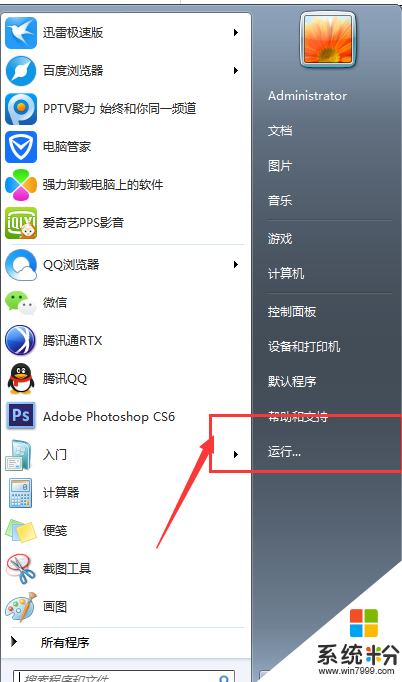
按照步骤操作,你的Win7系统就变得和WinXP一样,再开始菜单栏上多出了一条“运行”按钮。希望能帮助到大家。